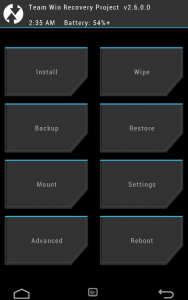Recuperación de TWRP 2.7 en la nota de la galaxia de Samsung 3 Neo LTE N7505
Cuando se trata de roms personalizadas y flasheo de diferentes archivos zip usando una recuperación, TWRP se considera uno de los mejores disponibles. TWRP es fácil de usar y tiene la ventaja de permitirle seleccionar todos los archivos que desea flashear de una sola vez, instalándolos automáticamente uno por uno. Esto reduce el esfuerzo, ya que no es necesario volver atrás cada vez que desee actualizar un archivo.
TWRP también puede hacer una copia de seguridad de su ROM actual que puede restaurar después si algo le sucede a la ROM que instaló. La interfaz también es más simple que la otra recuperación personalizada popular, CWM.
En esta guía, le mostraremos cómo instalar TWRP Recovery 2.7 en un Galaxy 3 Neo LTE. Antes de comenzar, asegúrese de lo siguiente:
- Su dispositivo es el modelo adecuado. Compruébalo yendo a Configuración> Acerca de. Si el número de modelo es SM-N7505, adelante. No use esta guía con ningún otro dispositivo.
- Ha realizado una copia de seguridad de todos sus mensajes importantes, contactos y registros de llamadas.
- Ha realizado una copia de seguridad de los datos EFS de su teléfono móvil.
- Ha habilitado el modo de depuración USB.
- Has descargado USB Driver para Samsung Devices.
Nota: Los métodos necesarios para hacer flash las recuperaciones personalizadas, las ROM y para enraizar el teléfono pueden resultar en el bloqueo del dispositivo. El enraizamiento de su dispositivo también anulará la garantía y ya no será elegible para servicios de dispositivos gratuitos de fabricantes o proveedores de garantía. Ser responsable y tenerlos en cuenta antes de decidir proceder por su propia responsabilidad. En caso de que ocurra un accidente, nosotros o los fabricantes de dispositivos nunca debemos ser considerados responsables.
Instalar la recuperación de CWM:

- Primero descargue TWRP Recovery 2.7 para el Galaxy Note 3 Neo aquí en una computadora y extraiga el archivo zip.
- Descargue e instale Odin en el ordenador.
- Apague el teléfono y vuelva a encenderlo presionando los botones de encendido, bajar volumen y de inicio al mismo tiempo. Debería ver aparecer algo de texto en la pantalla, cuando suelte los tres botones y presione subir volumen para continuar.
- Instale los controladores USB.
- Abra Odin y conecte el teléfono al PC mientras esté en modo de descarga.
- Si la conexión es correcta, el puerto de Odin debe ponerse Amarillo y debería ver un número de puerto COM.
- Haga clic en la pestaña PDA y seleccione "openrecovery-twrp-2.7.0.0-hlltexx.img.tar".
- En Odin, compruebe la opción de reinicio automático.
- Haga clic en Inicio y espere a que finalice el proceso.
- Una vez finalizada la instalación, el teléfono debe reiniciarse. Cuando vea la pantalla de inicio y reciba un mensaje de paso en Odin, desconecte el teléfono del PC.
- Para comprobar que CWM está instalado, vaya a Recuperación. Apaga tu teléfono. Ahora vuelva a encenderlo presionando el botón de encendido, el volumen hacia arriba y hasta que aparezca el texto en la pantalla. El texto debe decir CWM Recovery.
Si te encuentras atrapado en bootloop después del proceso de instalación.
- Vaya a Apagar el teléfono y luego vuelva a encenderlo presionando encendido, subir volumen y inicio hasta que vea el texto en la pantalla.

- Navegue hasta Avanzar y elija Limpie el caché Devlik.
- Ahora elige Wipe Cache.
- Finalmente, seleccione Reiniciar sistema ahora.
¿Ha instalado una recuperación personalizada en su Galaxy Note 3 Neo?
Comparta su experiencia en el cuadro de comentarios a continuación.
JR
[incrustar] https://www.youtube.com/watch?v=9bNxXdvxYEU[/incrustar]